Comment changer la taille de l'icône du bureau dans Windows
Publié: 2020-06-12Si vous n'aimez pas la taille actuelle des icônes de votre bureau, vous n'avez pas besoin d'être coincé avec elles. Il existe des moyens de modifier la taille des icônes du bureau dans Windows et de les adapter à votre écran exactement comme vous le souhaitez.
Si vous n'aimez pas les icônes nouvellement dimensionnées sur votre bureau, vous pouvez toujours revenir aux anciens paramètres et récupérer également la taille par défaut des icônes de votre bureau.

Pourquoi changer la taille de l'icône du bureau ?
Il existe de nombreuses raisons pour lesquelles vous voudrez peut-être modifier la taille des icônes du bureau.
Si vos icônes actuelles sont trop petites, vous pourriez avoir des difficultés à les identifier. Augmenter la taille de vos icônes les rendra plus lisibles. L'inconvénient de cela est que vous serez en mesure d'accueillir moins d'icônes sur votre bureau.

Si vos icônes actuelles sont trop grandes, vous pouvez réduire leur taille et les rendre plus petites. Cela vous permet de placer plus d'icônes que ce que vous avez actuellement sur votre bureau. Cela devrait fonctionner très bien si vous n'avez pas de problèmes avec votre vision.
Modifier la taille de l'icône du bureau à l'aide d'une souris
Un moyen simple de modifier la taille des icônes du bureau sur un PC Windows consiste à utiliser votre souris. Si votre souris est équipée d'une molette de défilement, vous pouvez faire défiler cette molette vers le haut ou vers le bas pour augmenter et diminuer la taille de vos icônes.
- Allez sur le bureau de votre PC.
- Appuyez et maintenez enfoncée la touche Ctrl de votre clavier.
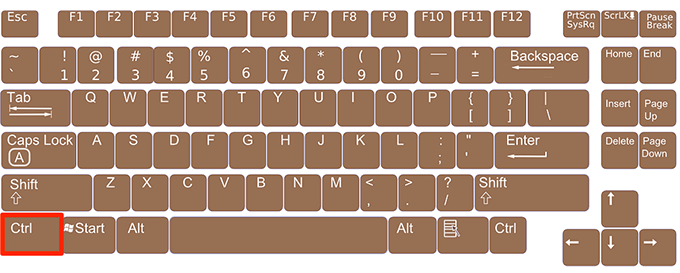
- Faites défiler la molette de votre souris vers le haut pour augmenter la taille des icônes de votre bureau. Vous verrez vos icônes s'agrandir en temps réel sur votre écran.
- Faites défiler la molette de votre souris vers le bas pour réduire la taille des icônes de votre bureau.
Utilisez le menu contextuel pour modifier la taille de l'icône du bureau
Windows vous offre la possibilité de modifier la taille des icônes de votre bureau dans votre menu contextuel. Ce menu contient plusieurs tailles d'icônes prédéfinies que vous pouvez choisir et appliquer aux icônes de votre bureau.
- Faites un clic droit n'importe où vide sur votre bureau.
- Cliquez sur l'option qui dit Afficher et vous aurez le choix entre trois tailles d'icônes : grandes icônes , icônes moyennes et petites icônes .
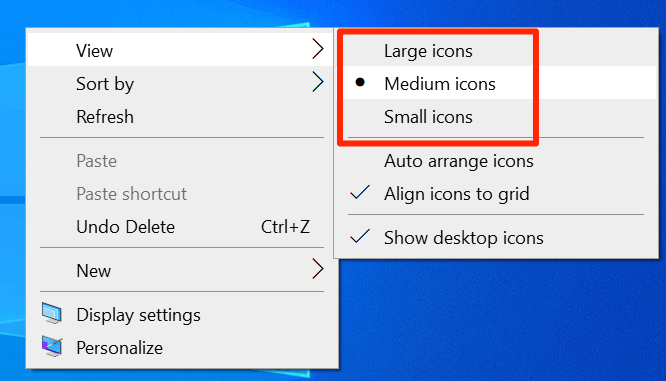
- Cliquer sur l'une de ces options augmentera ou diminuera la taille des icônes de votre bureau. La plupart des utilisateurs préfèrent l'option Icônes moyennes .
Modifier une option dans les paramètres pour modifier la taille de l'icône du bureau
Windows 10 dispose d'une option de mise à l'échelle et de mise en page qui vous permet de mettre à l'échelle divers éléments, notamment du texte, des applications et des icônes sur votre ordinateur. Vous pouvez utiliser cette option pour appliquer l'une des tailles d'échelle prédéfinies ou vous pouvez spécifier votre propre valeur.
Spécifier votre propre valeur vous offre plus de flexibilité et vous pouvez avoir une taille personnalisée pour tous les éléments de votre écran.
- Ouvrez le menu Démarrer , recherchez Paramètres et ouvrez-le.

- Cliquez sur Système sur l'écran suivant pour ouvrir le menu des paramètres système.
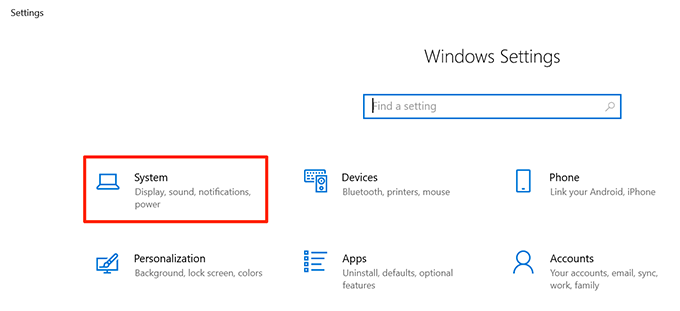
- Choisissez Afficher parmi les options disponibles dans la barre latérale gauche.
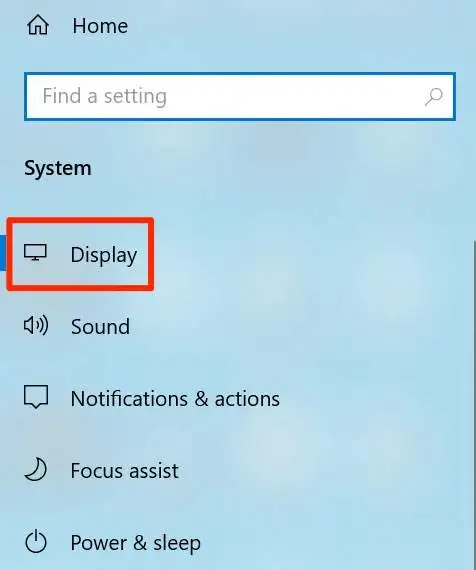
- Vous verrez une section nommée Échelle et mise en page dans le volet de droite. Cliquez sur le menu déroulant pour Modifier la taille du texte, des applications et d'autres éléments et choisissez une valeur d'échelle.
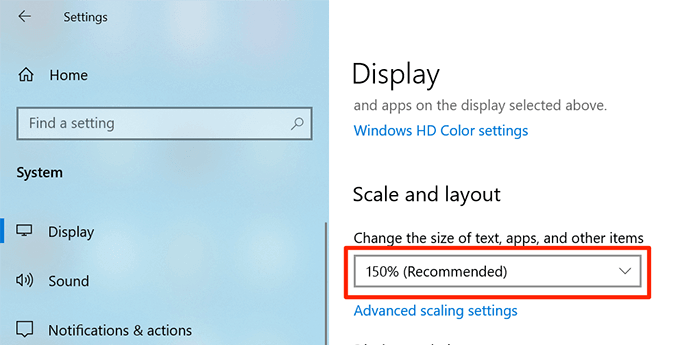
- Les modifications que vous apportez se refléteront immédiatement et tous les éléments de votre écran, y compris les icônes du bureau, deviendront grands ou petits.
- Pour spécifier une taille d'échelle personnalisée, cliquez sur l'option Paramètres de mise à l'échelle avancés .
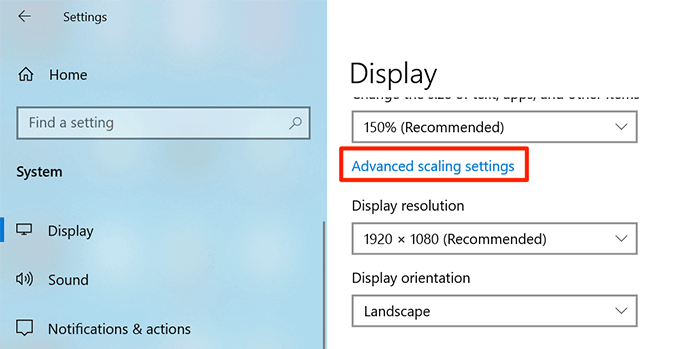
- Sur l'écran suivant, vous pouvez entrer une valeur dans la seule zone de texte à l'écran. Cette valeur doit être comprise entre 100 et 500. Cliquez ensuite sur Appliquer pour appliquer vos modifications au système.
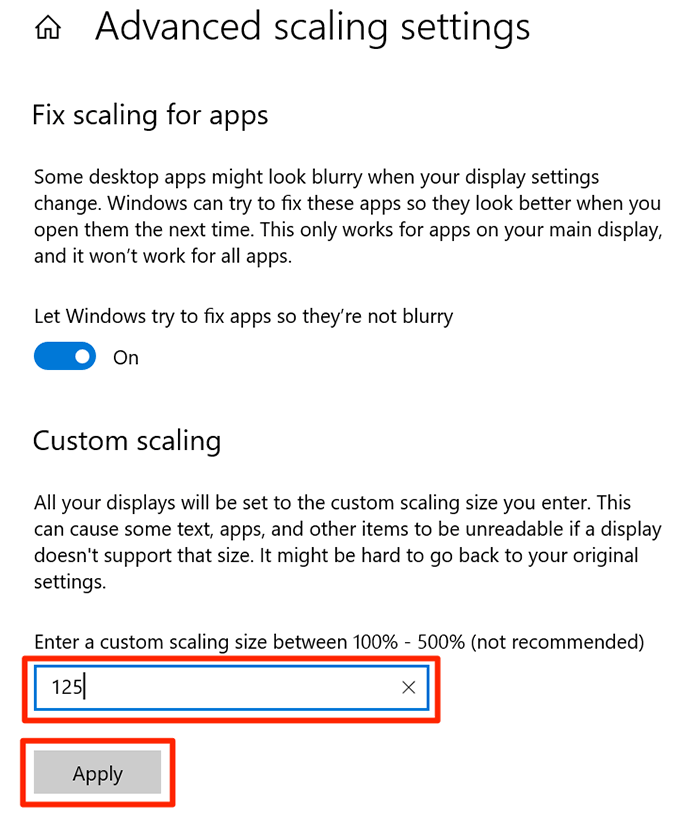
Utilisez un raccourci clavier pour modifier la taille de l'icône de votre bureau
Si vous préférez utiliser des raccourcis clavier pour effectuer vos tâches, il existe un raccourci pour modifier la taille des icônes de votre bureau. Il vous offre quatre options de taille parmi lesquelles choisir pour les icônes de votre bureau.

- Maintenez enfoncées les touches Maj et Ctrl de votre clavier.
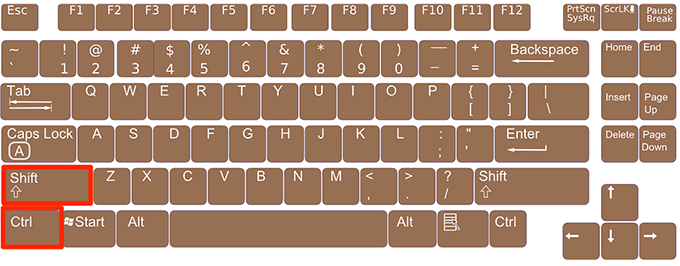
- Pendant que les boutons ci-dessus sont enfoncés, appuyez sur l'une des touches suivantes pour modifier la taille de l'icône de votre bureau :
1 - appuyer sur ce numéro rend les icônes de votre bureau très grandes
2 - ce nombre agrandit les icônes de votre bureau
3 - cela change la taille de l'icône de votre bureau en taille moyenne
4 – cela rendra les icônes de votre bureau plus petites
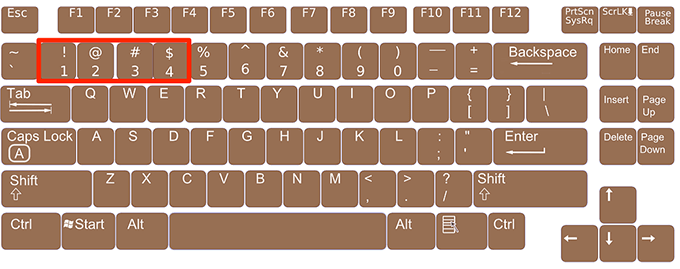
Assurez-vous d'utiliser les touches numériques en haut de votre clavier et non sur le pavé numérique. Les touches numériques du pavé numérique ne semblent pas fonctionner avec cette tâche.
Modifiez la résolution de votre écran pour augmenter/diminuer la taille de l'icône du bureau
La résolution de l'écran de votre ordinateur détermine la taille des icônes de votre bureau. En modifiant cette résolution, vous pouvez rendre les icônes de votre bureau plus petites et plus grandes.
Gardez à l'esprit que cela changera également la taille de tous les autres éléments et pas seulement les icônes de votre bureau.
- Utilisez la recherche Cortana pour lancer l'application Paramètres .
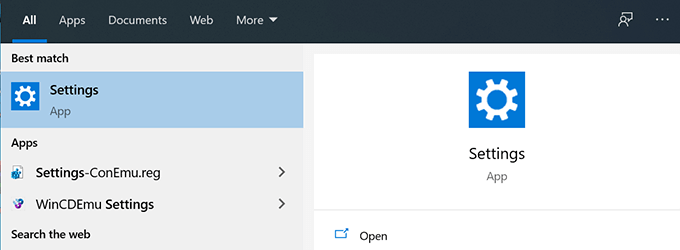
- Sélectionnez l'option qui dit Système sur l'écran suivant.
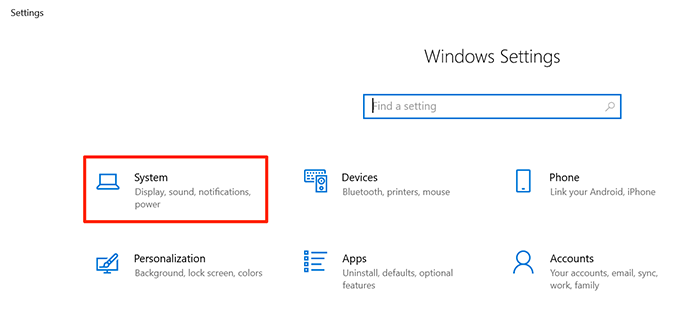
- Cliquez sur Afficher parmi les options disponibles dans la barre latérale gauche.
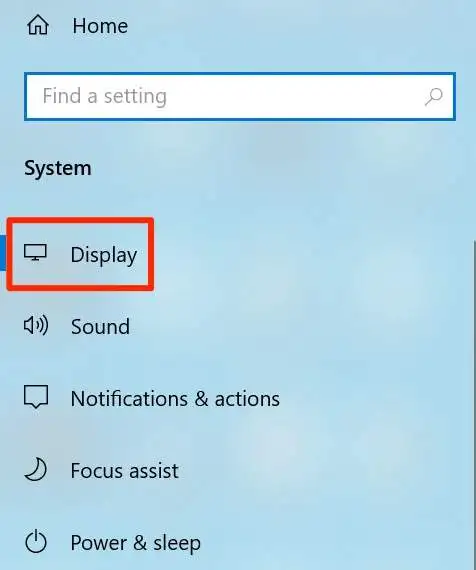
- Dans le volet de droite, vous verrez un menu déroulant avec le titre Résolution d'affichage . Cliquez sur ce menu déroulant et choisissez une nouvelle résolution pour votre écran.
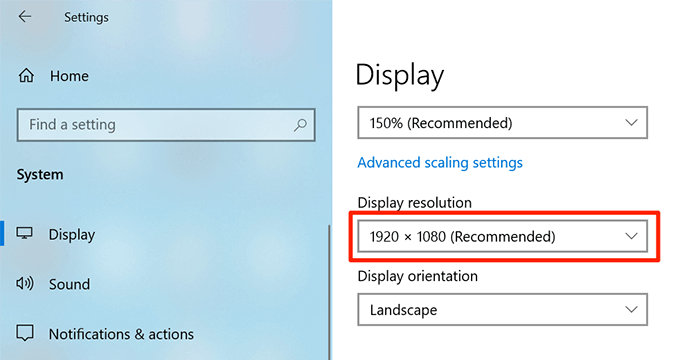
- Si vous optez pour une résolution plus élevée, la taille de votre icône deviendra plus petite. Choisir une résolution inférieure rendra vos icônes plus grandes.
Modifier une clé de registre pour modifier la taille de l'icône du bureau Windows
Windows vous permet de modifier de nombreuses options sur votre ordinateur à l'aide du registre, notamment la modification de la taille des icônes de votre bureau.
Il y a une entrée pour la taille des icônes de votre bureau dans le registre et vous pouvez modifier cette entrée pour rendre vos icônes plus petites ou plus grandes. Assurez-vous de ne toucher à aucune option autre que celles spécifiées ci-dessous ou vous risquez d'endommager votre système d'exploitation.
- Appuyez simultanément sur les touches Windows + R pour ouvrir la boîte Exécuter.
- Tapez ce qui suit dans la case sur votre écran et appuyez sur Entrée .
regedit
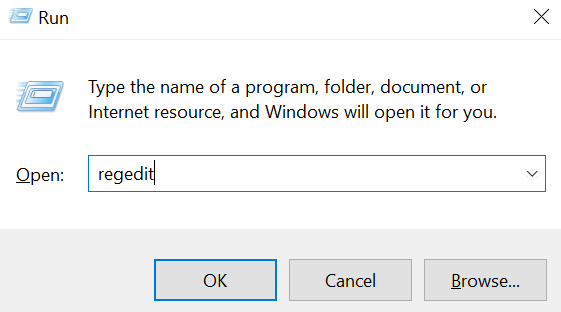
- Accédez au chemin suivant lorsque l'éditeur de registre s'ouvre. Gardez cette fenêtre ouverte.
HKEY_CURRENT_USER\Software\Microsoft\Windows\Shell\Bags\1\Desktop - Appuyez sur les touches Windows + R , entrez la commande suivante dans la zone Exécuter et appuyez sur Entrée .
cmde
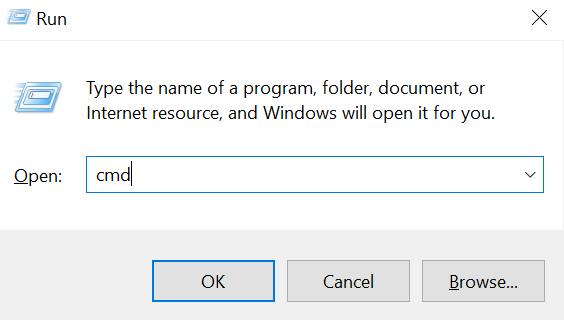
- Tapez la commande suivante dans la fenêtre d'invite de commande et appuyez sur Entrée . Cela fermera le processus de l'explorateur de fichiers sur votre système et votre écran deviendra vide. Ne fermez pas cette fenêtre même après l'exécution de la commande.
taskkill /f /im explorer.exe
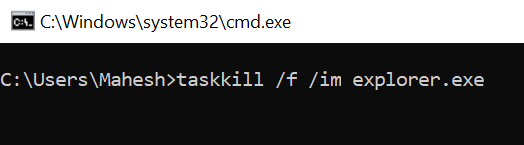
- Dans la fenêtre de l'éditeur de registre, recherchez l'entrée indiquant IconSize dans le volet de droite et double-cliquez dessus pour l'ouvrir.
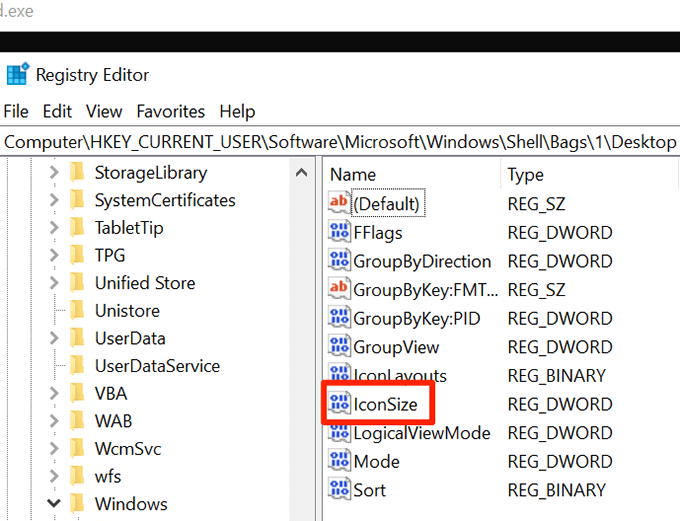
- Sélectionnez Décimal comme Base .
- Dans le champ Données de la valeur , entrez l'une des valeurs suivantes et appuyez sur OK .
32 – cela rendra vos icônes plus petites
48 – cela rend vos icônes de taille moyenne
96 – cela agrandit vos icônes
256 - cela rendra vos icônes extra larges
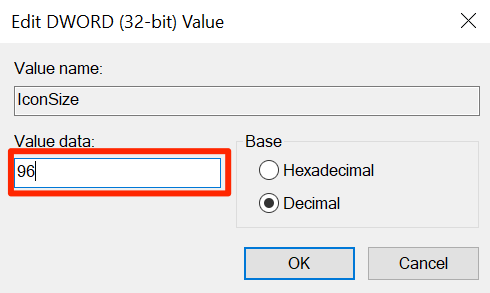
- Revenez à l' invite de commande , tapez la commande suivante et appuyez sur Entrée .
lancer explorer.exe
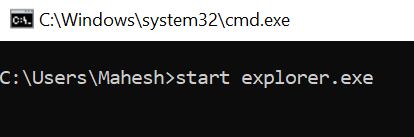
- Vos icônes apparaîtront maintenant dans la taille choisie.
Avez-vous déjà dû changer la taille des icônes sur votre bureau ? Quelle méthode as-tu utilisé pour le faire ? Faites-le nous savoir dans les commentaires ci-dessous.
